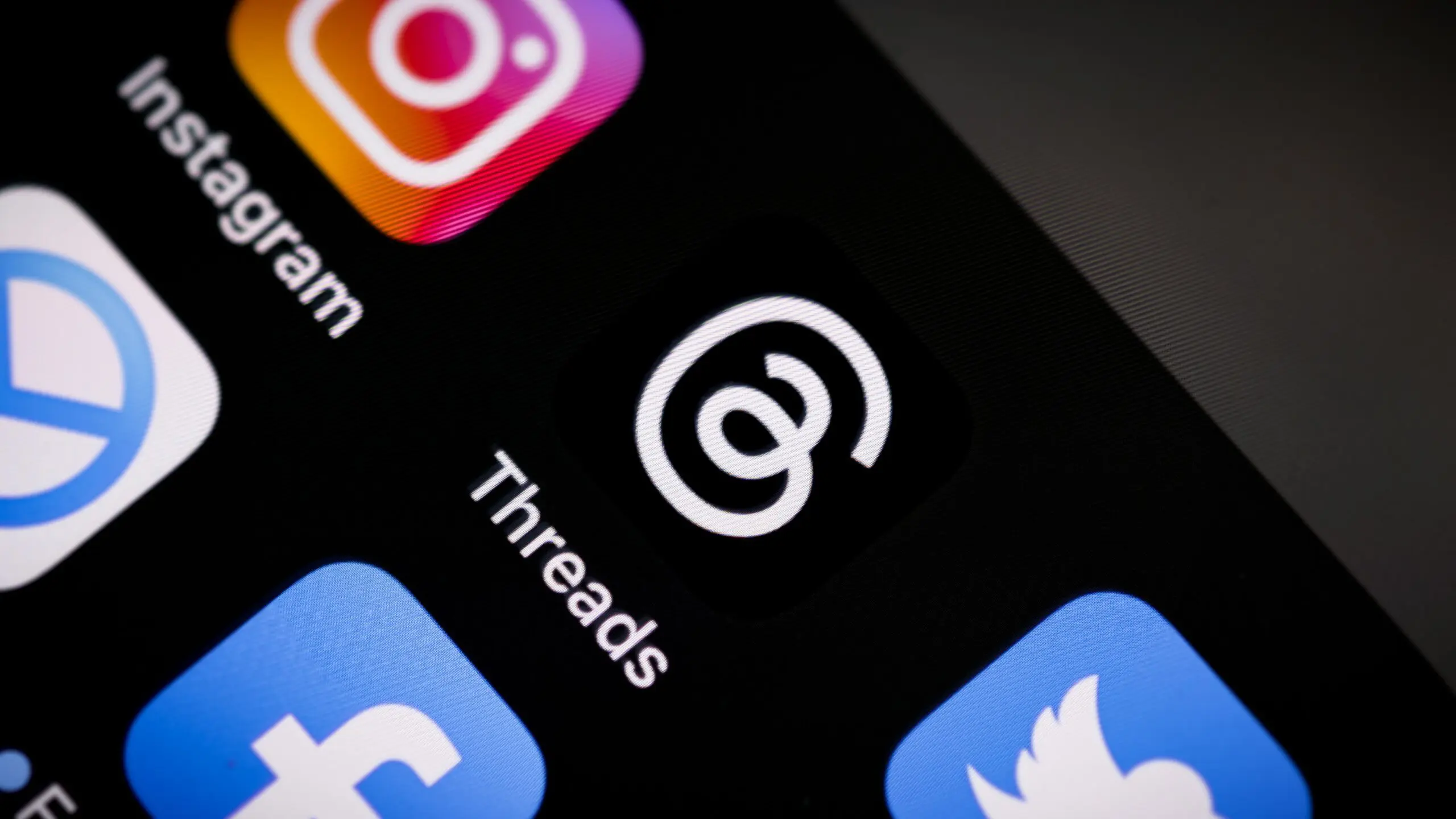Doorzoek je pc op overbodige programma’s

Windows staat er niet om bekend om efficiënt met veel programma’s te werken. Hoe meer je installeert, hoe trager het systeem wordt. Daarom is het tussendoor dikwijls interessant om overtollige programma’s te verwijderen, om zo je computer terug nieuw leven in te blazen. Maar wat mag je nu wel verwijderen, en wat niet? Sommige programma’s lijk je misschien nooit te gebruiken, maar zijn ze wel essentieel voor je computer. Shoud I remove it? helpt je daarmee!
Je vindt Should I Remove It? onderaan dit artikel of op www.shouldiremoveit.com, waarna je het gedownloade exe-bestand maar meteen uitvoert. De installatie heb je in een wip voor elkaar. Het opstarten duurt iets langer, vooral de eerste keer. Should I Remove It? checkt namelijk welke softwaretitels al op je systeem staan geïnstalleerd. Op mijn pc waren er dat bijvoorbeeld 79. Niet niks dus. Maar er is meer… De gedetecteerde programma’s worden niet alfabetisch gesorteerd, maar op basis van hoeveel medegebruikers die programma’s weer van hun systeem hebben verwijderd.
[download_file]
Hoe hoger in de lijst, hoe meer gebruikers die software effectief hebben weggehaald. Dat mag al een eerste indicatie over de waarde van zo’n programma voor je zijn. Er is echter ook nog de kolom Ratings, die je via sterren duidelijk maakt hoe de makers van Should I Remove It? en de medegebruikers over die software oordelen. Vreemd (en jammer) genoeg betekent een hoge ‘rating’ niet altijd een laag verwijderingspercentage.
Op basis van deze informatie is het dus niet altijd even evident welke software je met een gerust hart ongemoeid kan laten en welke je maar beter weghaalt. Er is gelukkig nog een derde indicatie. Weliswaar een die wat meer ‘inspanning’ van je vergt, maar wat mij betreft heel wat solider is. Stel, je twijfelt aan een bepaald programma. Dan hoef je dat maar in de lijst aan te klikken en de knop What is it? in te drukken. Als het goed is (lees: als de software in de uitgebreide database van Should I Remove It? is opgenomen), dan krijg je meteen uitgebreide feedback over die software. Zo kom je hier details te weten als: de bestanden die tijdens de installatie van dat programma op je schijf werden gezet, de wijzigingen die het aan je systeem doorvoert, het gemiddelde verbruik van systeembronnen, hoe je het desnoods manueel verwijdert, enz. Kortom, nuttige informatie dus.
Trekt deze feedback je over de streep en ben je de software inderdaad liever kwijt dan rijk, klik dan nogmaals het programma in de lijst aan, kies Uninstall en bevestig met Ja. Lukt het niet en evenmin vanuit het Windows Configuratiescherm, dan zit er weinig anders op dan de manuele verwijderprocedure uit te proberen die je door Should I Remove It? werd aangereikt.